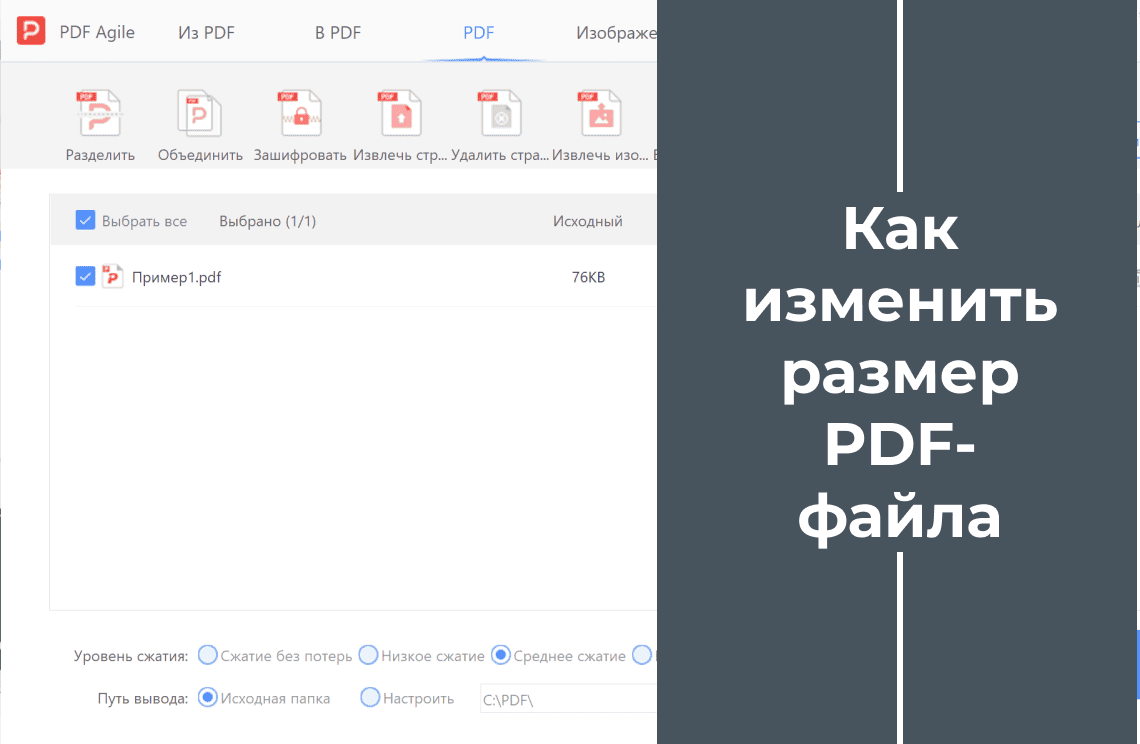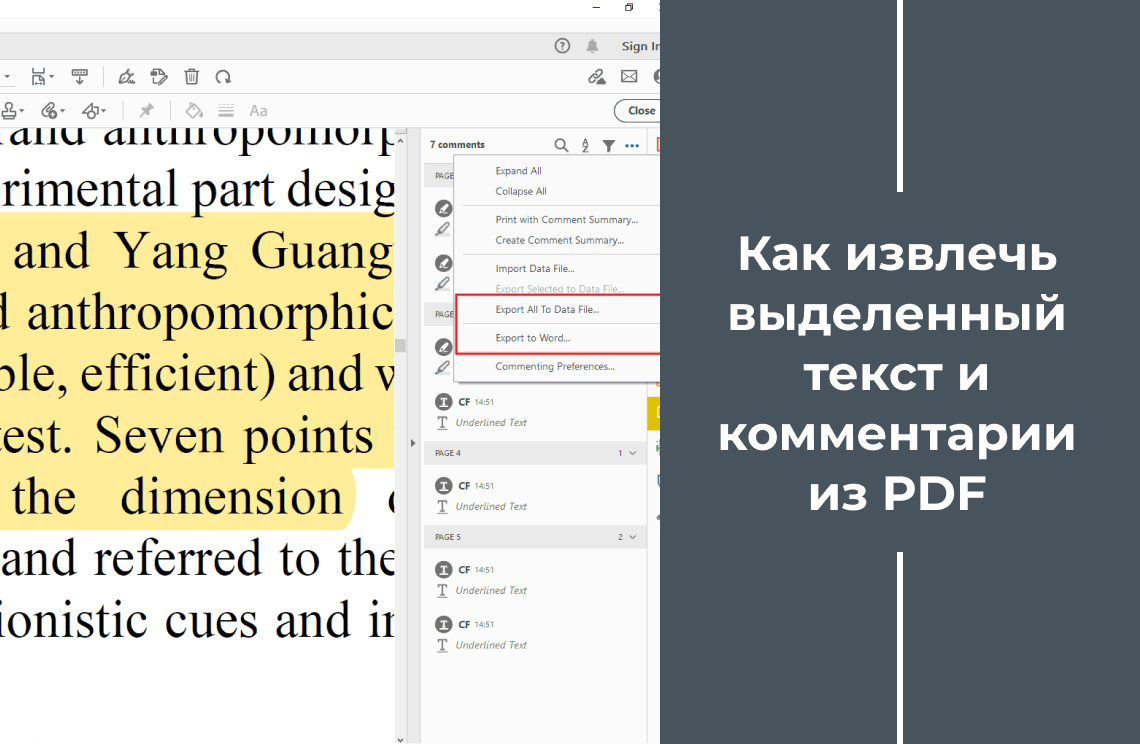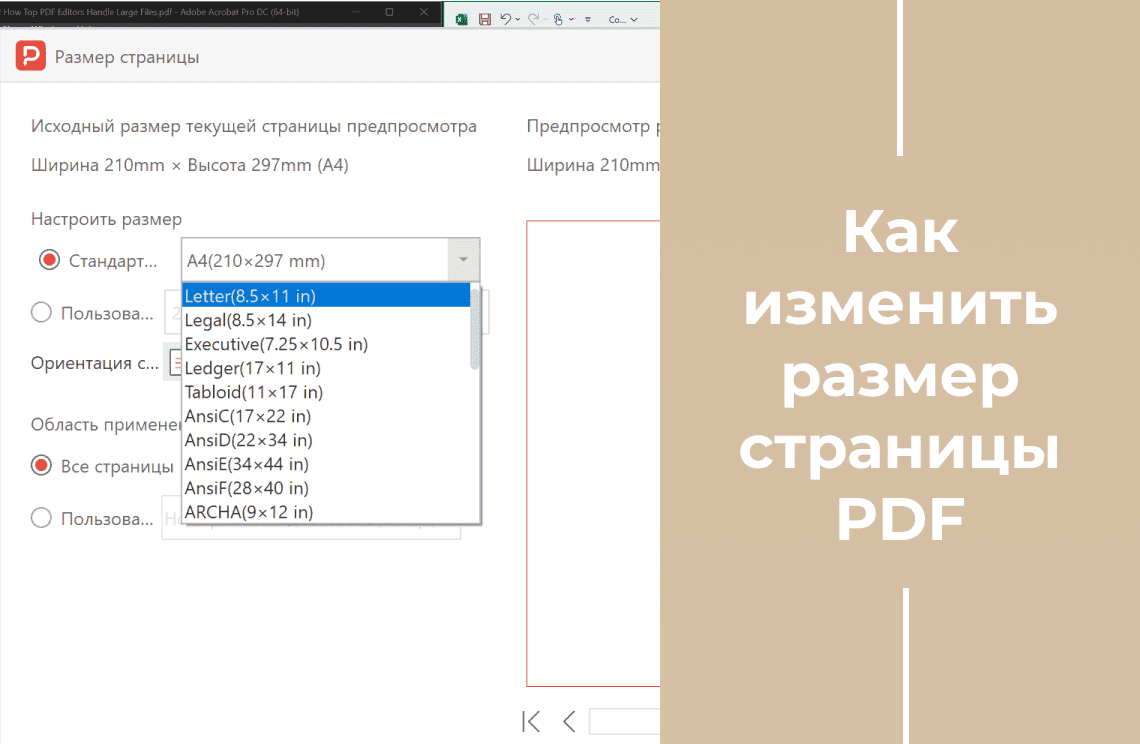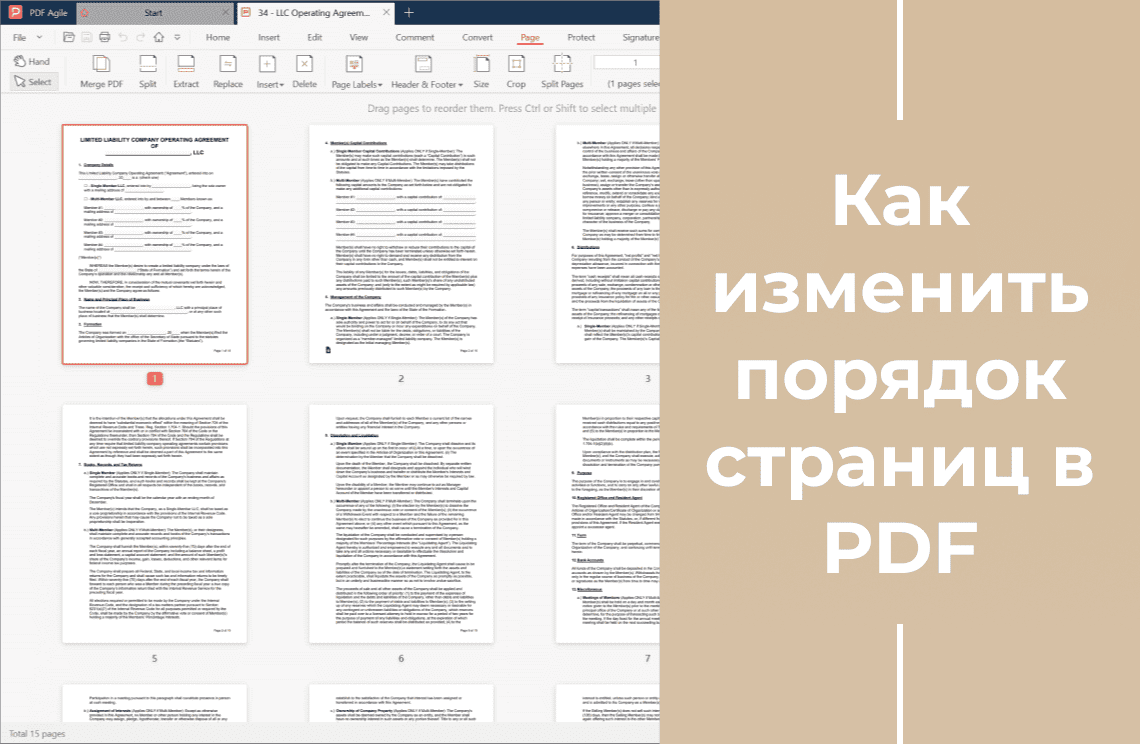Вы когда-нибудь сталкивались с PDF-документом, который загружается или отправляется по электронной почте целую вечность?
Большие размеры файлов могут стать настоящей проблемой, особенно если документ содержит изображения. Хотя они важны для визуального восприятия, именно изображения часто значительно увеличивают общий размер PDF.
Проблема очевидна! Но не стоит отчаиваться — существуют эффективные способы оптимизировать ваши PDF-документы и сделать их более управляемыми. В этой статье мы рассмотрим два популярных инструмента для работы с PDF:
- PDF Agile — простое и интуитивное программное обеспечение, идеально подходящее для начинающих пользователей.
- Adobe Acrobat — мощный и многофункциональный инструмент, удовлетворяющий потребности как базового, так и продвинутого редактирования PDF.
Понимая влияние размера файла и используя возможности PDF Agile и Adobe Acrobat, вы сможете легко справляться с «тяжёлыми» PDF и делиться информацией без избыточного объёма.
Понимание размера файла PDF
Общий размер PDF зависит не только от изображений. Влияют и другие факторы:
Встроенные шрифты: нестандартные или редкие шрифты увеличивают объём файла.
Вложенные объекты: диаграммы, графики, сканы и другие элементы добавляют «вес».
Текстовое содержимое: само по себе лёгкое, но при больших объёмах также влияет на общий размер.
Понимание этих факторов поможет принимать обоснованные решения при оптимизации файлов с помощью PDF Agile, находя баланс между качеством изображения и размером файла.
Как уменьшить размер PDF с помощью PDF Agile
Хотя изменение размера изображений может помочь, этого не всегда достаточно. PDF Agile предлагает дополнительные функции, позволяющие значительно уменьшить объём документа.
Шаг 1: Запустите PDF Agile и откройте свой PDF
Начните с запуска PDF Agile и откройте нужный PDF-документ, содержащий изображения, размер которых вы хотите изменить.
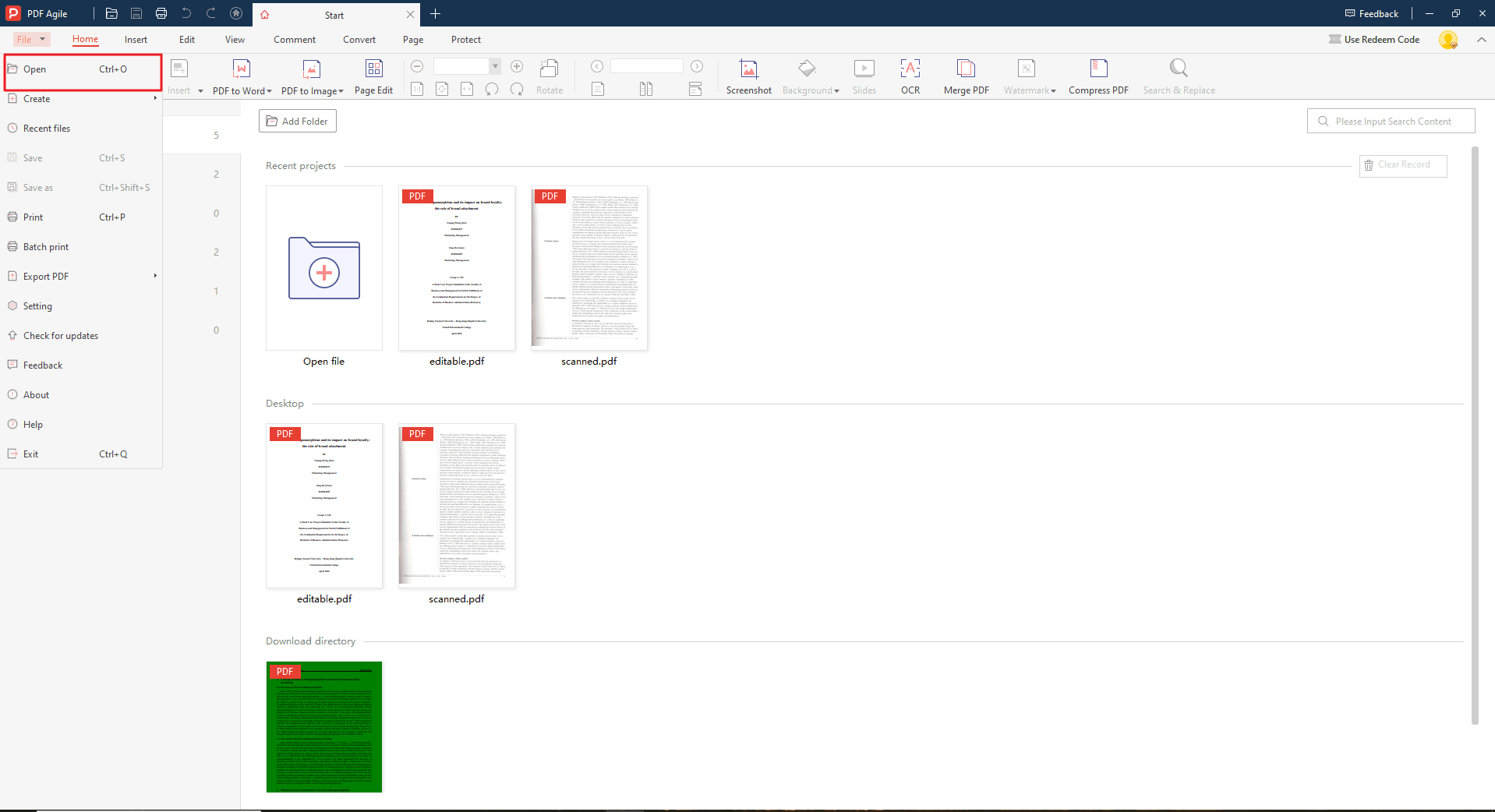
Шаг 2: Перейдите к инструментам конвертации
Найдите раздел «Конвертировать (Convert)» на верхней панели инструментов в интерфейсе PDF Agile. В этом разделе представлены различные функции, позволяющие оптимизировать ваш PDF и уменьшить его размер.
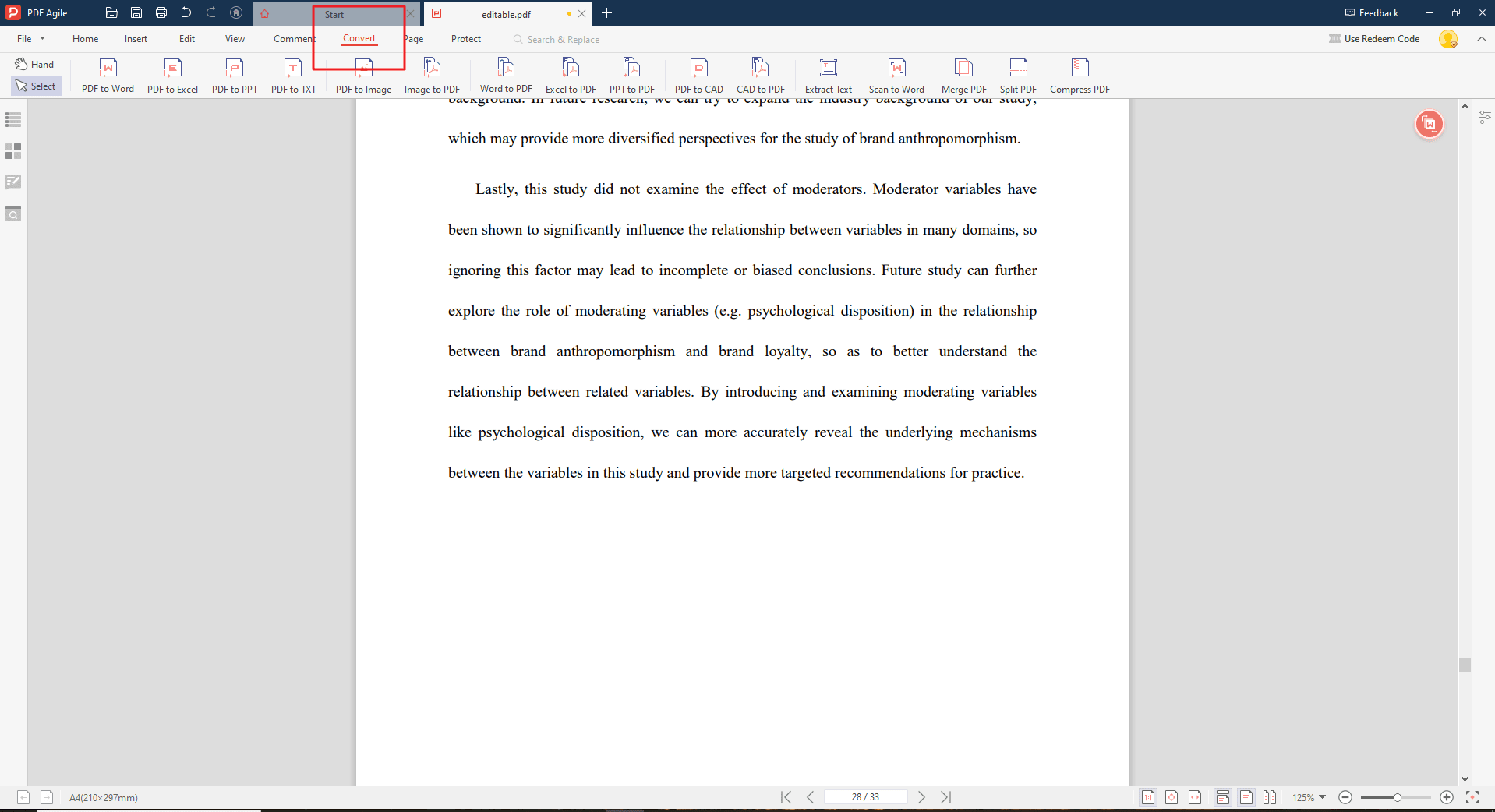
Шаг 3: Изучите параметры сжатия
PDF Agile предлагает разные уровни сжатия как для изображений, так и для всего документа. Обычно уровни варьируются от «HD Compression» (сохраняет более высокое качество, но увеличивает размер файла) до «Deep Compression» (значительно уменьшает размер, но может повлиять на качество изображений).Выберите уровень сжатия, который обеспечивает оптимальный баланс между размером файла и четкостью изображения.
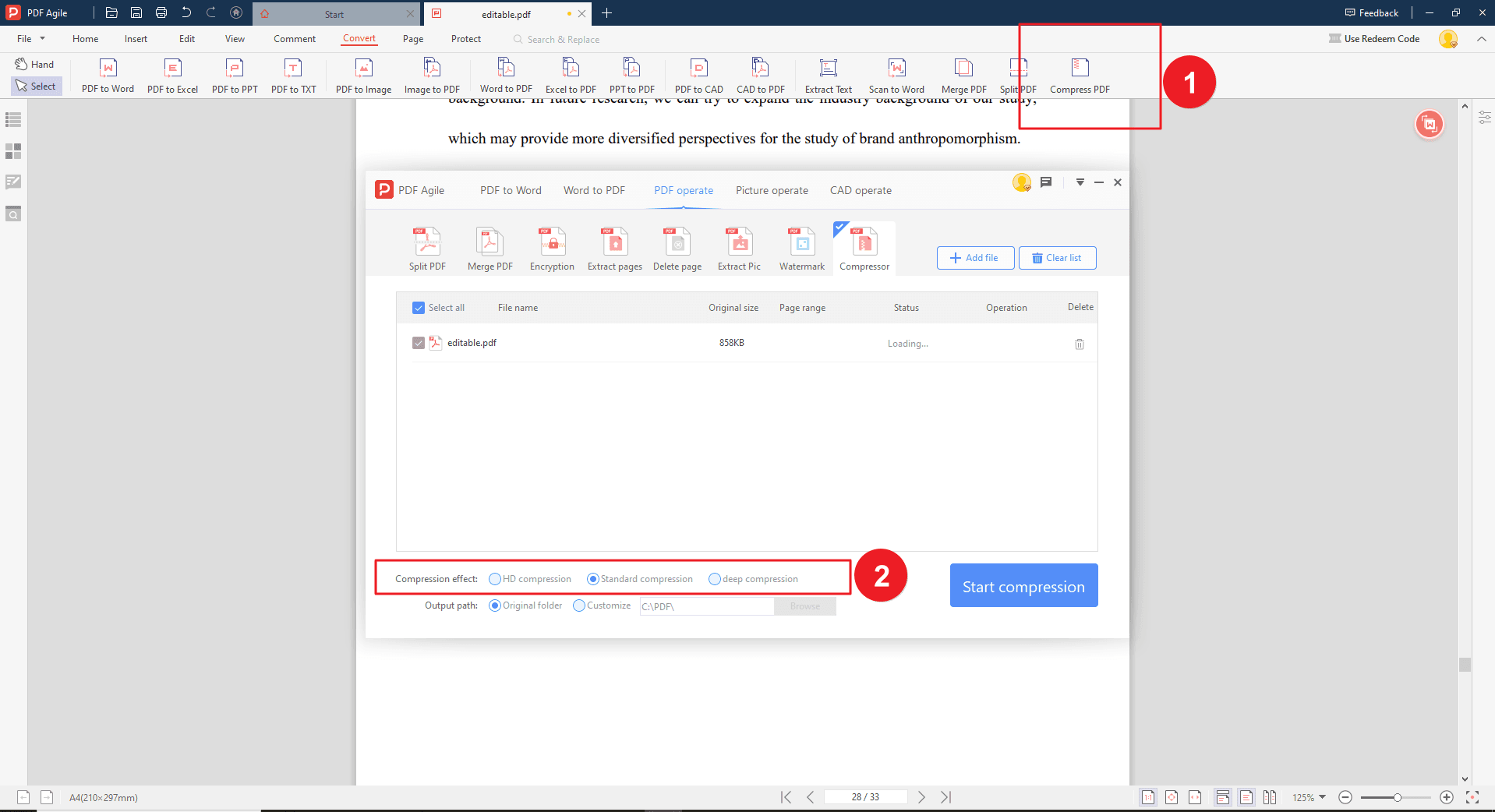
Шаг 4: Сохраните PDF-документ
После применения оптимизации, если результат вас устраивает, сохраните изменённый документ.Нажмите «Файл» в верхнем меню и выберите «Сохранить» или «Сохранить как».Укажите место для сохранения и, при необходимости, новое имя файла. Нажмите «Сохранить», чтобы завершить процесс.
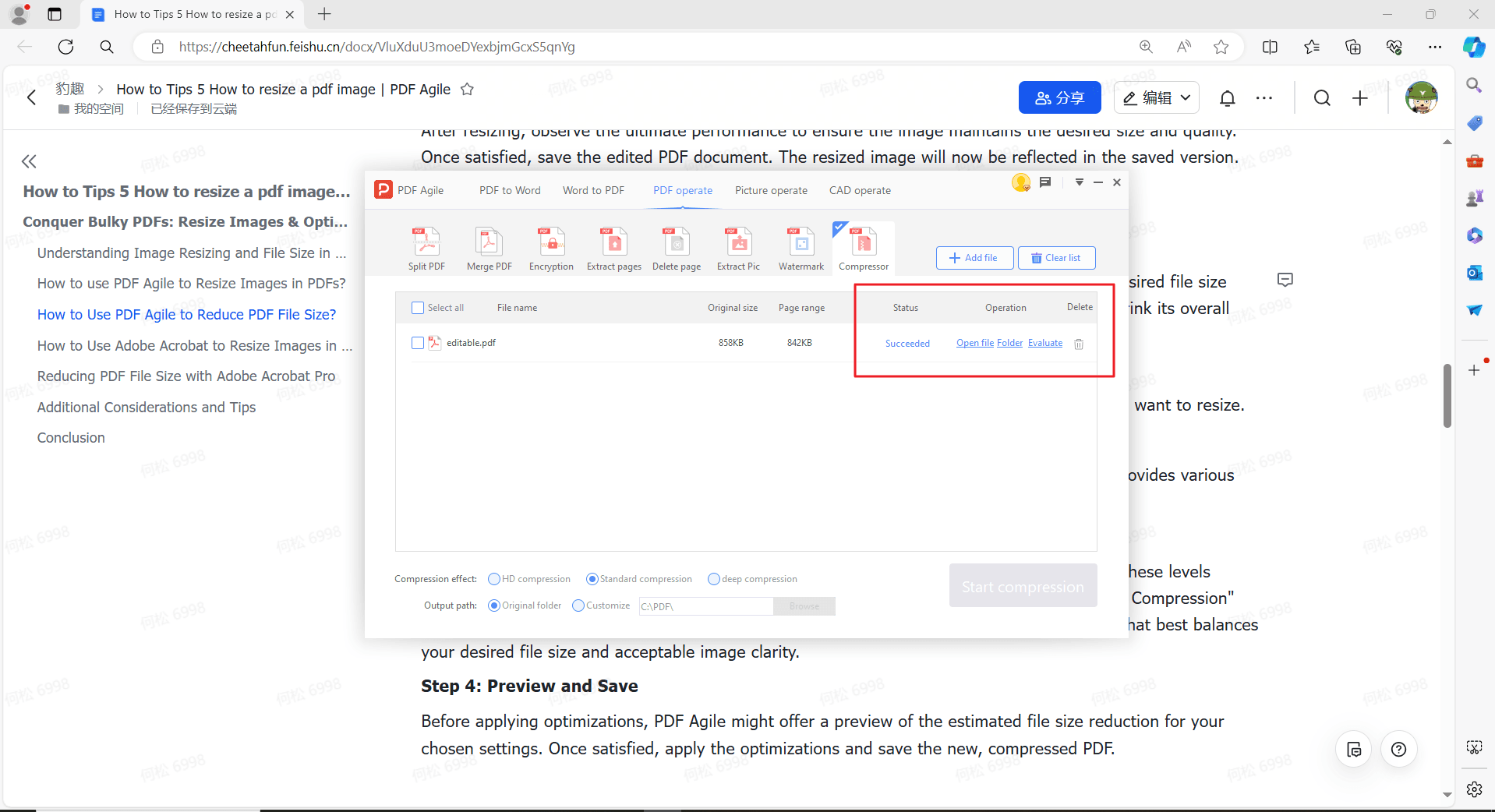
Как уменьшить размер PDF в Adobe Acrobat
Хотя PDF Agile предлагает удобное решение для оптимизации размера файлов, Adobe Acrobat Pro также предоставляет возможности для уменьшения размера PDF. Ниже — пошаговое руководство, основанное на официальном сайте Adobe:
Шаг 1: Откройте PDF в Adobe Acrobat
Запустите Adobe Acrobat Pro на вашем компьютере.Затем нажмите «Файл» в верхнем меню и выберите «Открыть», чтобы найти и загрузить PDF-документ, который вы хотите оптимизировать.
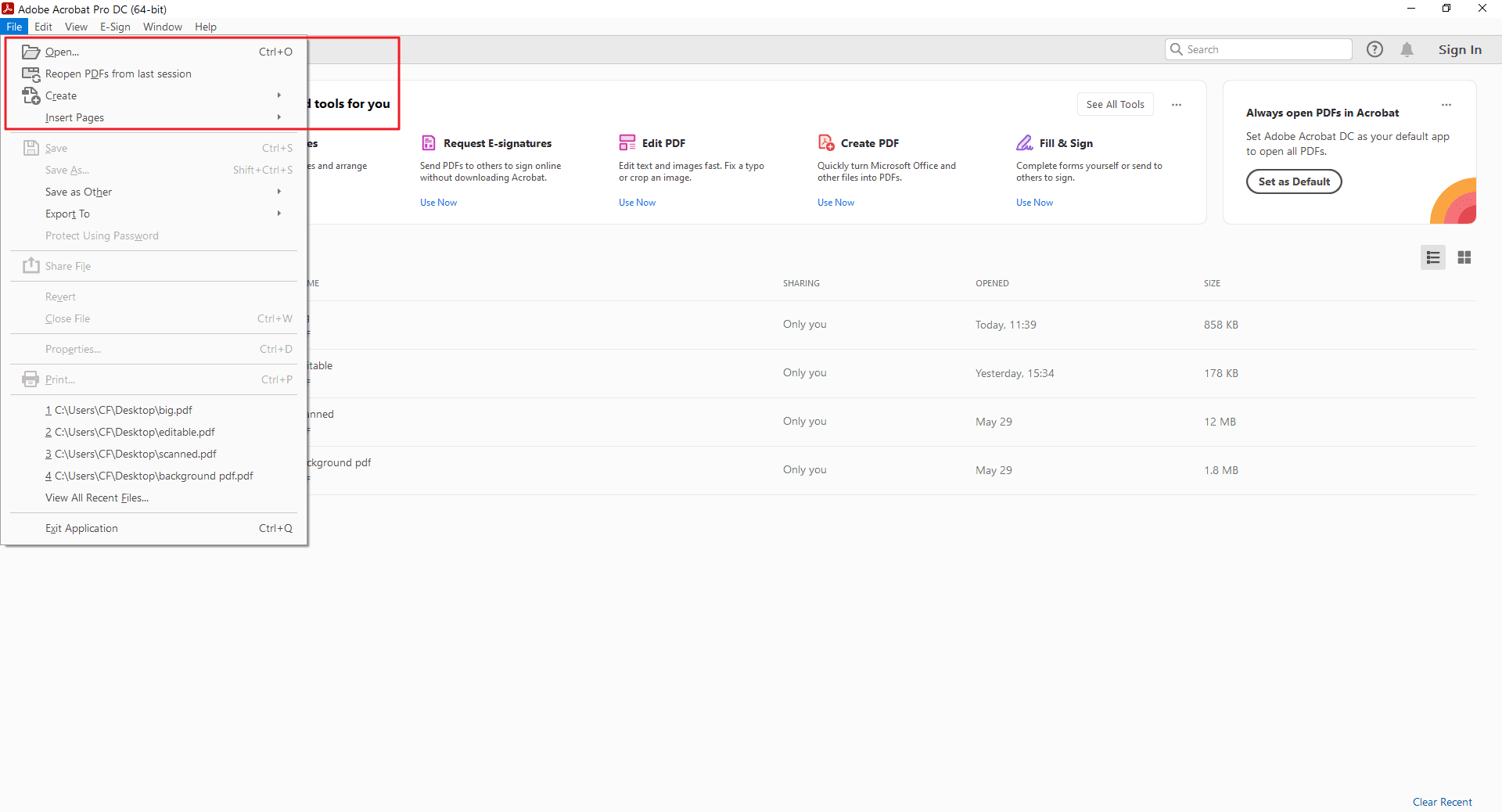
Шаг 2: Перейдите к инструменту «Оптимизировать PDF»
Откройте вкладку «Инструменты (Tools)» в верхней панели.В разделе «Protect & Standardize» найдите и выберите «Optimize PDF».
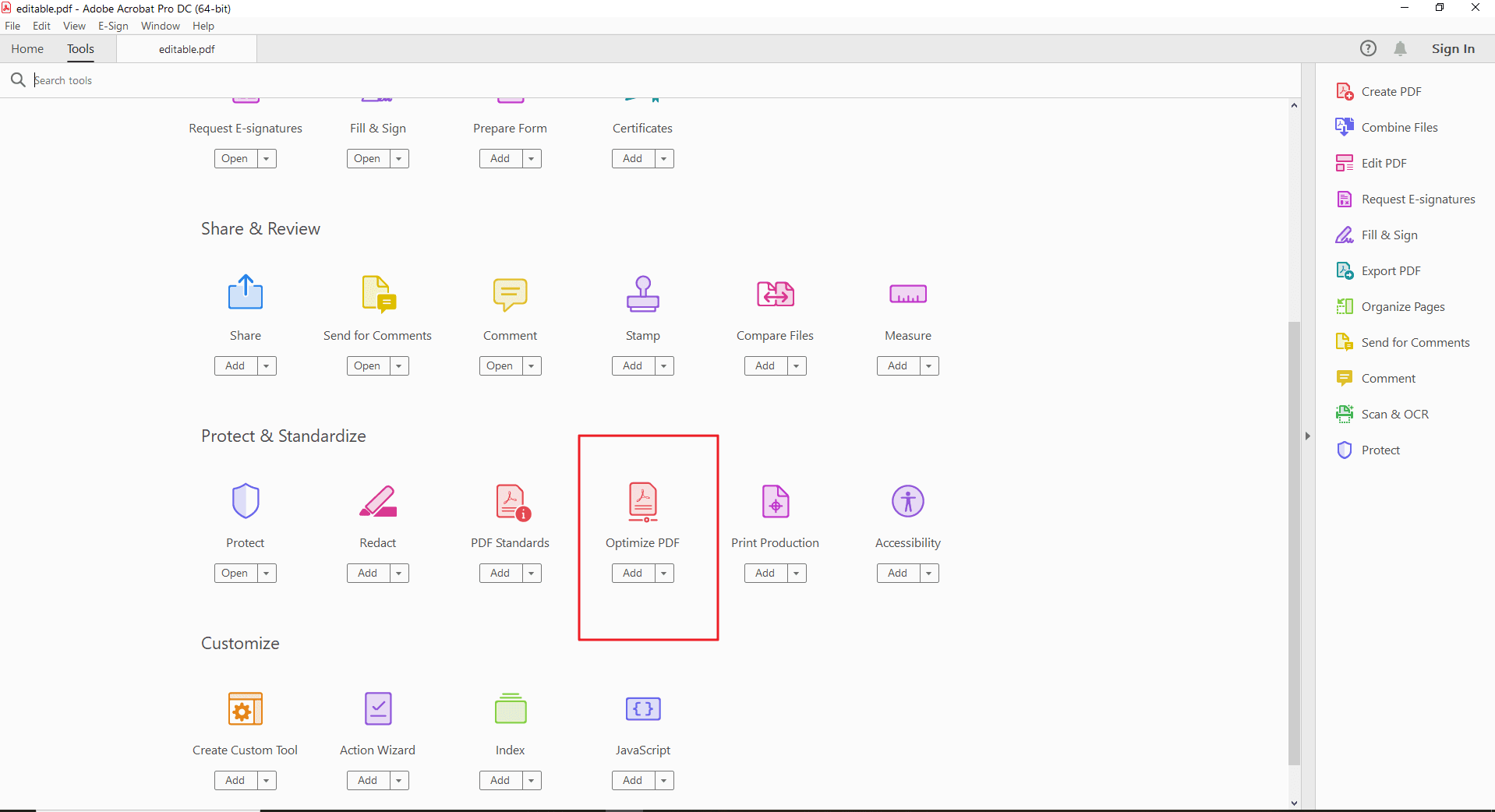
Шаг 3: Выберите параметры оптимизации
После этого появится панель PDF Optimizer.Вы можете выбрать опцию «Reduce File Size» — предустановленный вариант, который автоматически применяет набор оптимизаций, включая:
- Понижение разрешения изображений
- Удаление ненужных объектов
- Очистку структуры документа
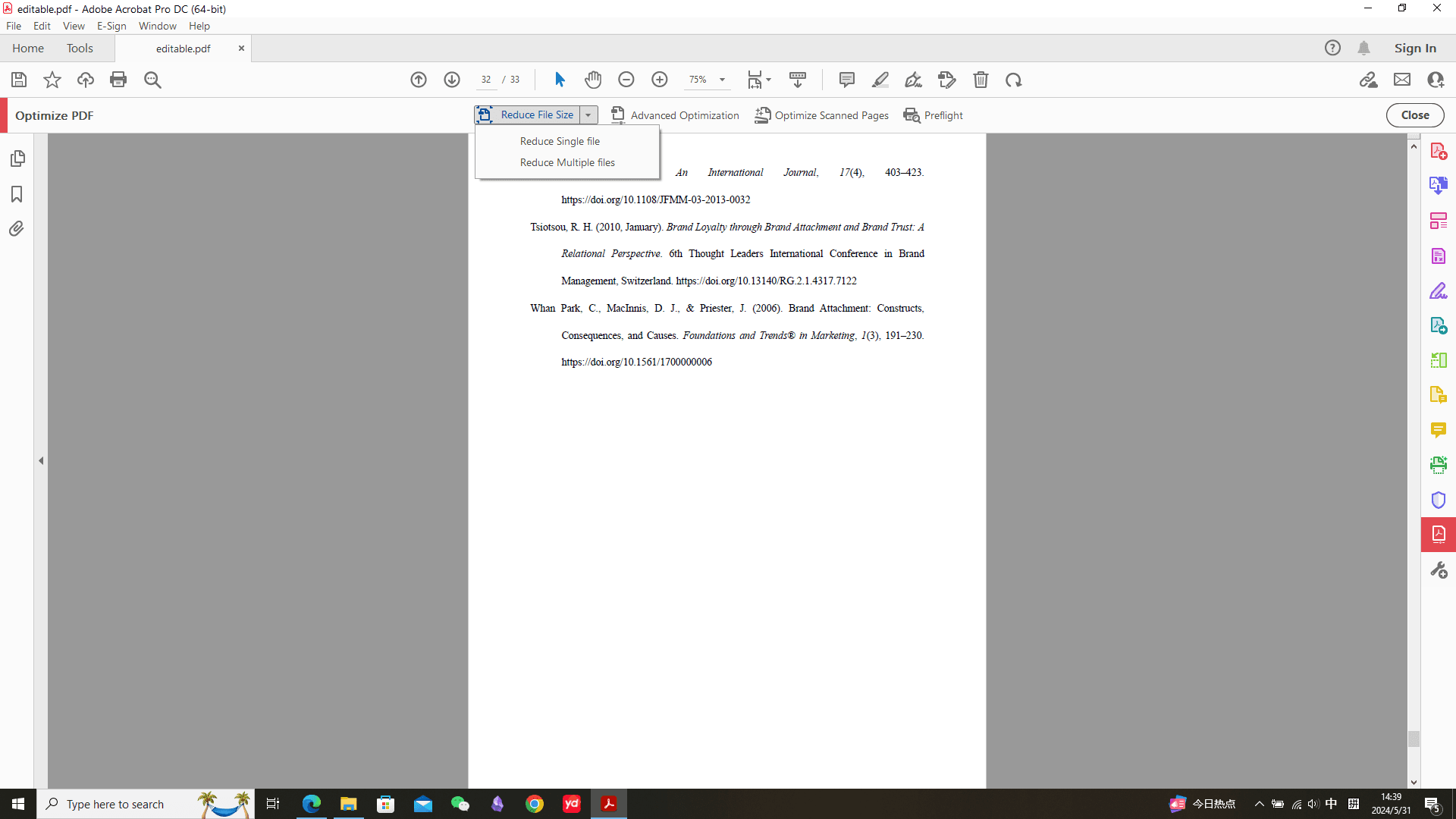
Шаг 4: Используйте функцию «Расширенная оптимизация»
Эта функция даёт более детальный контроль над процессом оптимизации.Она включает несколько настроек, позволяющих точно регулировать результат:
- Удаление объектов: удалите комментарии, неиспользуемые шрифты, поля форм и другие ненужные элементы.
- Понижение разрешения изображений: настройте уровень сжатия изображений, чтобы сбалансировать качество и размер.
- Сжатие текста и шрифтов: уменьшает объём текстовых данных без потери читаемости.
- Очистка структуры документа: оптимизирует внутреннюю структуру PDF для снижения размера файла.
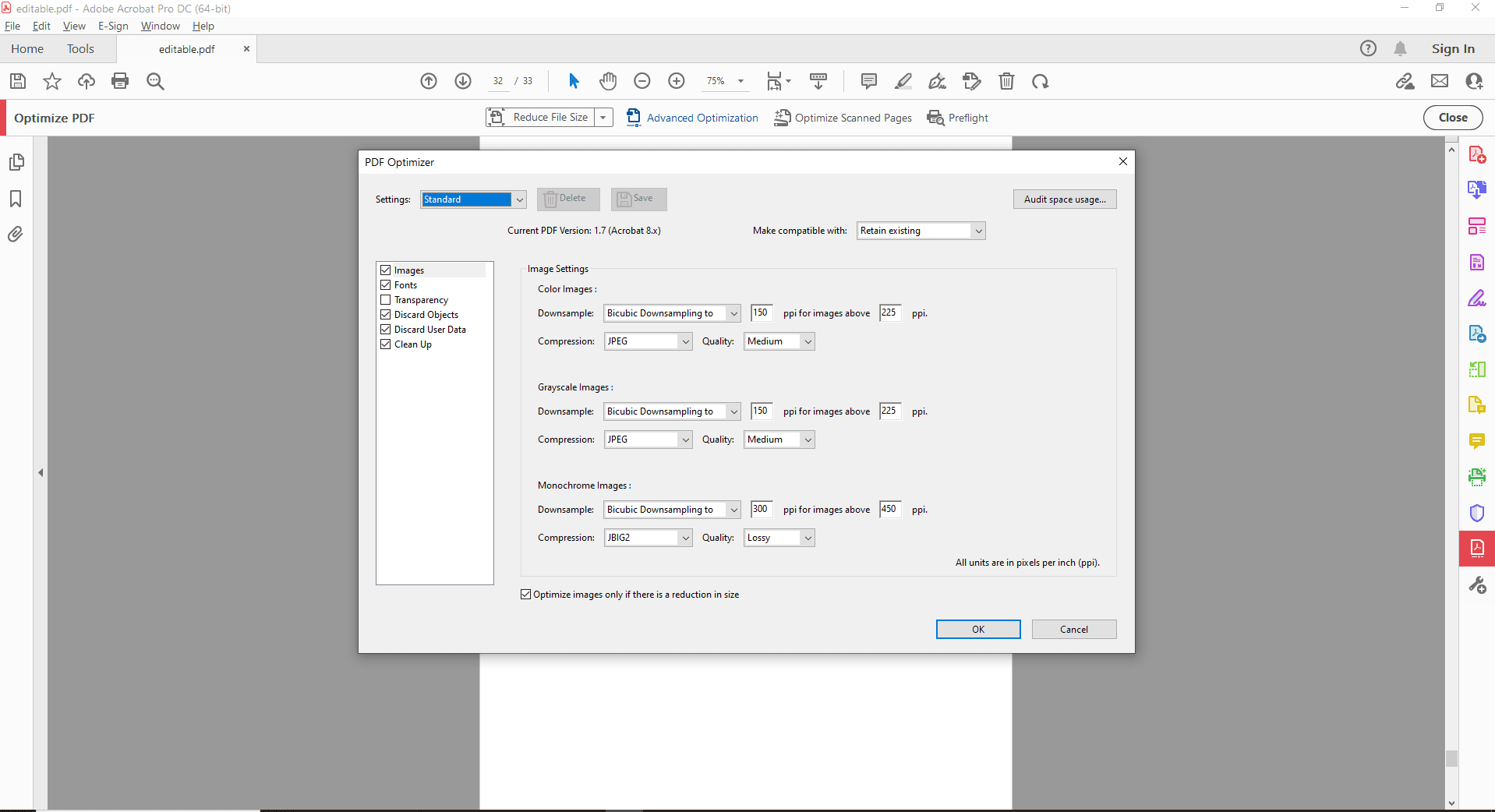
Шаг 5: Используйте функцию «Оптимизация сканированных страниц»
Эта функция предназначена специально для отсканированных документов.Она включает следующие возможности:
- Распознавание текста и очистка: распознаёт текст на изображениях и улучшает читаемость, одновременно уменьшая объём данных.
- Понижение разрешения изображений: преобразует цветные изображения в градации серого или чёрно-белые, что значительно снижает размер файла.
- Удаление объектов: удаляет комментарии, встроенные шрифты и другие ненужные элементы.
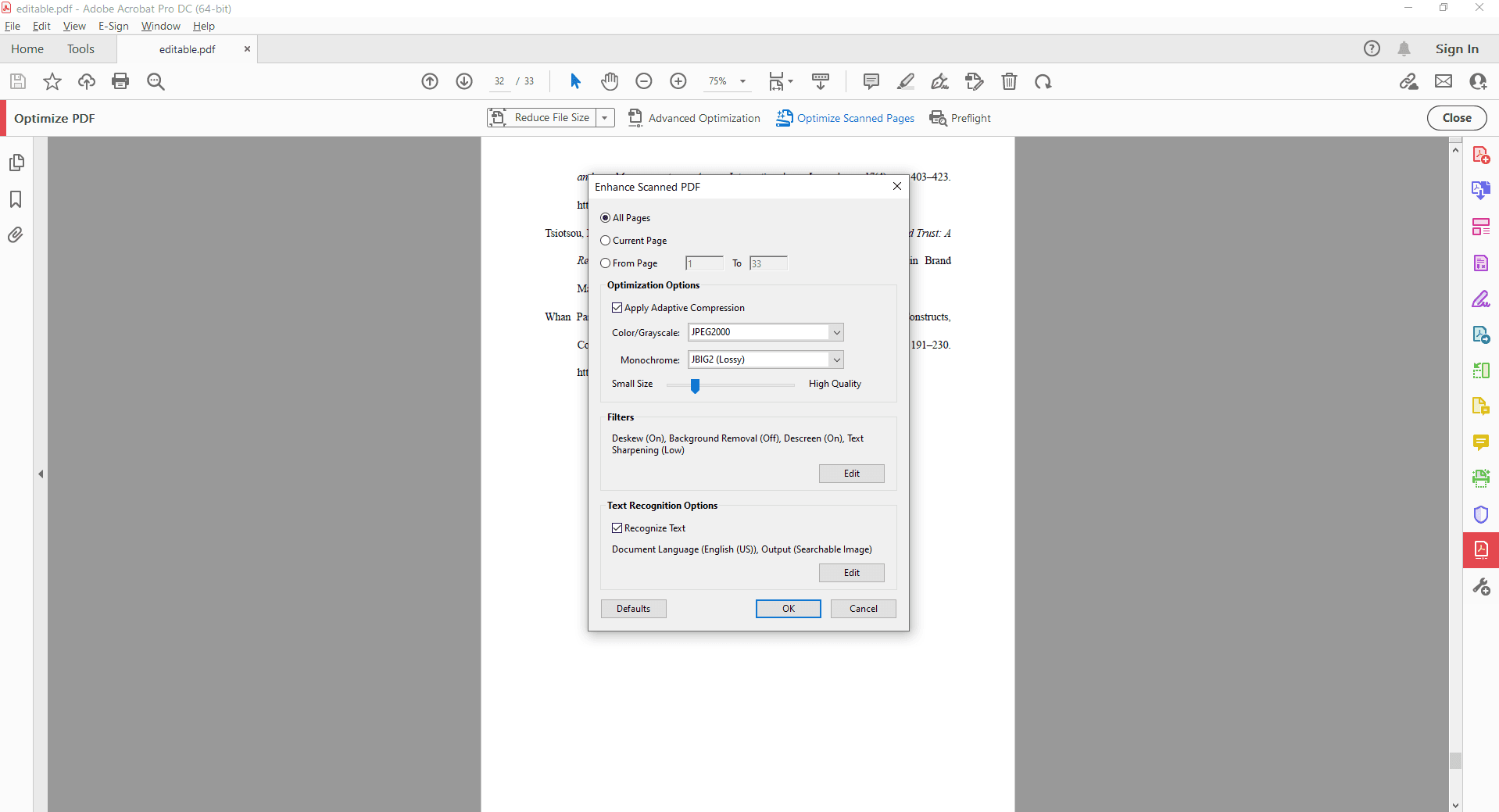
Шаг 6: Сохраните оптимизированный PDF
Нажмите кнопку «Оптимизировать», чтобы запустить процесс.После завершения выберите новое имя файла или место сохранения, если не хотите перезаписывать оригинал.
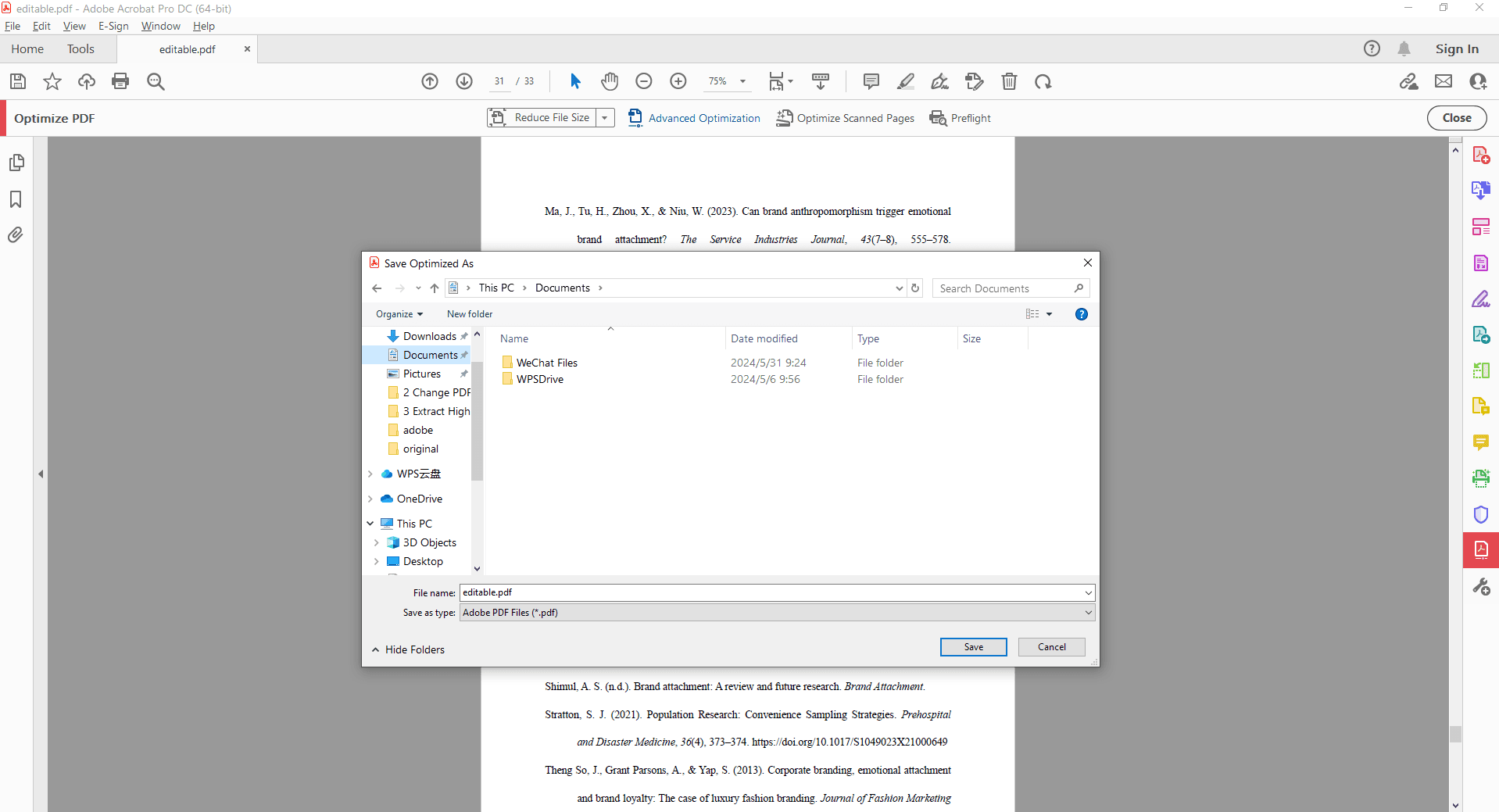
Дополнительные рекомендации и советы
Баланс между качеством и размером файла:
Сжатие и изменение размера изображений неизбежно влияют на их качество. Экспериментируйте с различными настройками в PDF Agile, чтобы найти оптимальное соотношение между четкостью изображений и степенью уменьшения файла.
Выбор уровня сжатия:
PDF Agile предлагает несколько уровней сжатия (низкий, средний, высокий) как для изображений, так и для всего документа. Более высокий уровень сжатия значительно уменьшает размер файла, но может привести к потере качества. Выбирайте уровень, соответствующий вашим требованиям.
Альтернативные способы уменьшения размера файла:
Используйте дополнительные функции PDF Agile, чтобы сделать файл компактнее:
- Удаление ненужных страниц: Удалите пустые или неактуальные страницы.
- Конвертация в более лёгкий формат: Например, сохраните документ как JPG, если он в основном содержит изображения.
Понимание факторов, влияющих на размер файла:
Кроме изображений, на размер PDF влияют встроенные шрифты, комментарии и сложные макеты. PDF Agile помогает управлять этими элементами при необходимости.
Безопасность и автономная оптимизация:
В отличие от онлайн-инструментов, PDF Agile выполняет оптимизацию локально на вашем устройстве, обеспечивая конфиденциальность и безопасность ваших данных.
Заключение
Используя PDF Agile, вы получаете полный контроль над размером своих PDF-документов. Это интуитивно понятное программное обеспечение позволяет вам:
- Легко изменять размер изображений — уменьшайте их без потери качества, сохраняя профессиональный вид документа.
- Применять умное сжатие — значительно сокращайте размер файла без заметных потерь деталей.
- Удалять лишние элементы — шрифты, комментарии и страницы, оптимизируя документ для удобного хранения и быстрой передачи.
Больше, чем просто уменьшение размера:
PDF Agile — это не только инструмент для сжатия. Он также позволяет:
- Конвертировать PDF в другие форматы (Word, Excel и др.);
- Редактировать текст, изображения и макет напрямую в документе;
- Добавлять комментарии, аннотации и водяные знаки для повышения безопасности и совместной работы.
Откройте весь потенциал ваших PDF прямо сейчас!
Не ограничивайтесь сложными онлайн-сервисами. Скачайте бесплатную пробную версию PDF Agile и оцените простоту изменения размеров, мощное сжатие и полный контроль над вашими документами.